word中怎么合并表格 word文档表格合并单元格方法
更新时间:2023-09-14 16:58:25作者:xiaoliu
word中怎么合并表格,在日常工作和学习中,我们经常需要使用到Word文档表格来整理和展示数据,然而在处理大量数据的时候,表格的单元格数量可能会变得非常庞大,这给我们的工作带来了一定的不便。而合并表格中的单元格则是一个解决这个问题的有效方法。通过合并单元格,我们可以将相邻的单元格合并成一个更大的单元格,从而减少表格的复杂度和提高数据的可读性。那么到底如何使用Word来合并表格中的单元格呢?下面我们就来介绍一下具体的方法。
具体方法:
1.打开桌面上的Microsoft Office Word 2010办公软件。
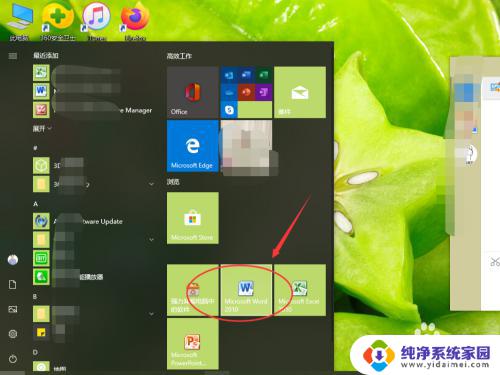
2.新建一个Word文档。
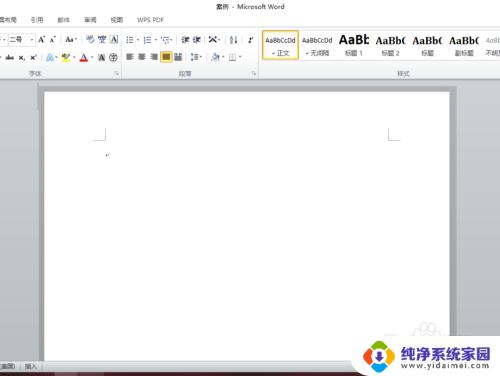
3.输入你所需要的表格内容。

4.选中所需要合并的单元格(表格)。
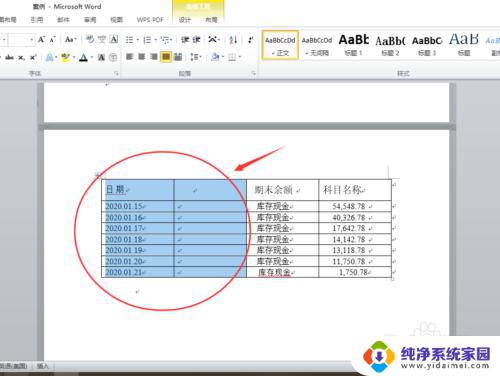
5.选择“表格工具”-点击“布局”。

6.点击“合并单元格”图标。

7.然后文档表格就合并了。是不是很简单呢?

以上就是在Word中如何合并表格的全部内容,如果遇到这种情况,你可以根据我的操作进行解决,非常简单快速,一步到位。
word中怎么合并表格 word文档表格合并单元格方法相关教程
- word 合并单元格 Word文档如何合并单元格表格
- word里面怎么合并单元格 Word文档如何合并单元格操作步骤
- Word快捷键合并单元格教程及操作步骤,轻松合并表格单元格!
- wps excel合并单元格 多种方式合并WPS/EXCEL表格中的单元格
- 怎么合并excel单元格 Excel表格合并多个单元格
- wps如何扩展合并表格 wps表格如何扩展合并单元格
- wps合并单元格找不到了 wps表格合并单元格找不到怎么办
- word中表格如何合并 如何将两个表格合并为一个
- word如何批量合并单元格 Word如何批量合并单元格
- wps合并表格 wps合并单元格表格
- 笔记本开机按f1才能开机 电脑每次启动都要按F1怎么解决
- 电脑打印机怎么设置默认打印机 怎么在电脑上设置默认打印机
- windows取消pin登录 如何关闭Windows 10开机PIN码
- 刚刚删除的应用怎么恢复 安卓手机卸载应用后怎么恢复
- word用户名怎么改 Word用户名怎么改
- 电脑宽带错误651是怎么回事 宽带连接出现651错误怎么办